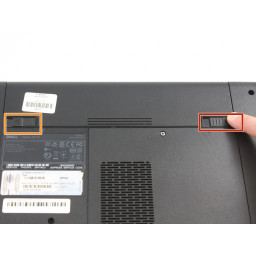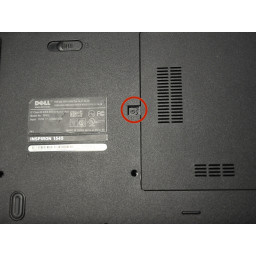Замена жесткого диска Dell Inspiron 17R-N7110

- ВКонтакте
- РћРТвЂВВВВВВВВнокласснРСвЂВВВВВВВВРєРСвЂВВВВВВВВ
- Viber
- Skype
- Telegram
Шаг 1
Не прикасайтесь к электронным компонентам, не надев антистатический браслет. Несоблюдение этого требования может привести к поражению электрическим током и может привести к повреждению компонентов.
Положите ноутбук на ровную поверхность с логотипом Dell вверх ногами.
Переверните ноутбук. Аккумулятор будет в центре сверху.
Шаг 2
Не отрывайте клавиатуру от ноутбука. Клавиатура подключена к материнской плате с помощью кабеля. Вытягивание клавиатуры может привести к повреждению клавиатуры и / или материнской платы.
Металлические spudger и аналогичные инструменты могут повредить внутренние компоненты, такие как материнская плата. Идеально использовать обычный черный нейлоновый spudger или пластиковый инструмент открытия, но для этого устройства единственным работающим инструментом был металлический джимми.
Переверните и откройте свое устройство. Осторожно втисните металлический Джимми в крайнее правое отверстие под углом 45 градусов. Убедитесь, что Джимми находится между серебристой металлической частью клавиатуры и серебристым пластиковым краем вокруг клавиатуры.
Наклоните металлический джимми от себя, чтобы вырвать край клавиатуры.
Повторите предыдущие действия на каждом из трех других отверстий, чтобы разблокировать клавиатуру.
Шаг 3
Переверните ноутбук так, чтобы он был снизу вверх.
С помощью крестообразной отвертки № 0 открутите пятнадцать 5-миллиметровых винтов, изображенных на рисунке.
Шаг 4
Сдвиньте левый и правый фиксаторы по направлению к центру аккумулятора.
Нажмите вверх на рукоятку в нижней части батареи, чтобы извлечь ее.
Шаг 5
Аккуратно переверните клавиатуру и положите ее на область сенсорной панели.
Шаг 6
Переверните ноутбук.
С помощью крестообразной отвертки № 0 открутите четыре 5-миллиметровых винта от упора для рук.
Переверните черные клапаны над тремя изображенными кабелями и осторожно вытяните их.
Шаг 7
Откиньте вверх черный клапан, где кабель клавиатуры подключается к материнской плате
Аккуратно вытяните кабель из гнезда, чтобы освободить клавиатуру.
Снимите клавиатуру с устройства.
Шаг 8
Не продолжайте без удержания экрана / крышки ноутбука для поддержки. Экран очень тяжелый и может привести к падению устройства, если его не держать и не поддерживать.
Используйте пластиковый инструмент для открывания, чтобы приподнять края крышки упора для рук.
Снимите крышку упора для рук. Вы услышите несколько хлопающих звуков.
Шаг 9
С помощью крестообразной отвертки № 0 открутите два 5-миллиметровых винта, удерживающих жесткий диск.
Медленно поднимите левую сторону жесткого диска и потяните влево.
Комментарии
Долго с другом не могли понять как поменять жесткий диск. Нашли вашу инструкцию и все получилось. Спасибо.
Также вас могут заинтересовать
Вам могут помочь


Лаборатория ремонта

Nicom
Не работает ноутбук Dell?
Вызовите мастера или курьера на дом оформив заявку, она будет передана в подходящие мастерские.